Tiedoston tallentaminen Vi/Vim-editorilla Linuxissa
On totta, että Vi/Vimin – Linux-ekosysteemin tunnetun tekstieditorin – oppiminen ei ole yhtä helppoa kuin Nanon tai Emacsin oppiminen, sillä se vaatii pientä vaivannäköä, joka kannattaa.
Monet pelkäävät sen oppimista, mutta tosissaan, ilman tärkeitä syitä. Tässä lyhyessä artikkelissa, joka on tarkoitettu Vi/Vim-tekstieditorin aloittelijoille, opettelemme muutaman peruskomennon; miten tiedosto tallennetaan sen sisällön kirjoittamisen tai muuttamisen jälkeen.
Suggested Read: 10 syytä, miksi sinun pitäisi käyttää Vi/Vim-tekstieditoria Linuxissa
Useimmissa nykypäivän Linux-jakeluissa Vi/Vim-editori on esiasennettuna, jos et asenna Vimin täyttä versiota (Debian-järjestelmissä on tarjolla vim-tiny vähemmillä ominaisuuksilla), suorita yksinkertaisesti tämä komento:
$ sudo apt install vim #Debian/Ubuntu systems$ sudo yum install vim #RHEL/CentOS systems $ sudo dnf install vim#Fedora 22+
Huomautus: Käyttääksesi Vimin viimeisimpiä ominaisuuksia asenna Vim 8:n.0.
Avataksesi tai luodaksesi tiedoston Vimillä suorita seuraava komento ja paina sitten i lisätäksesi siihen tekstiä (insert-tila):
$ vim file.txtOR$ vi file.txt
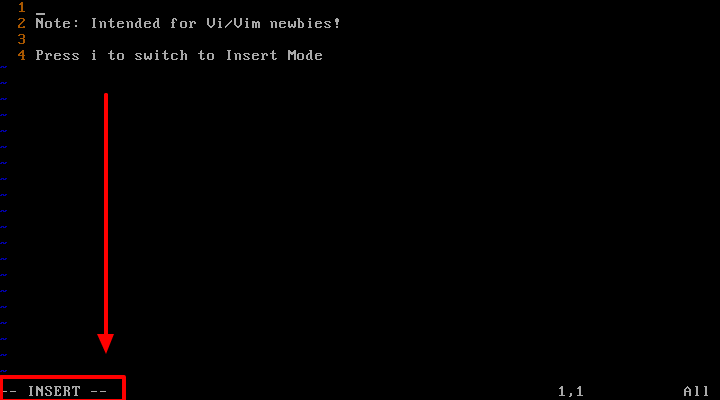
Kun olet muokannut tiedostoa, paina siirtymällä komentotilaan ja paina :w ja paina sitten , kuten seuraavassa näytetään.
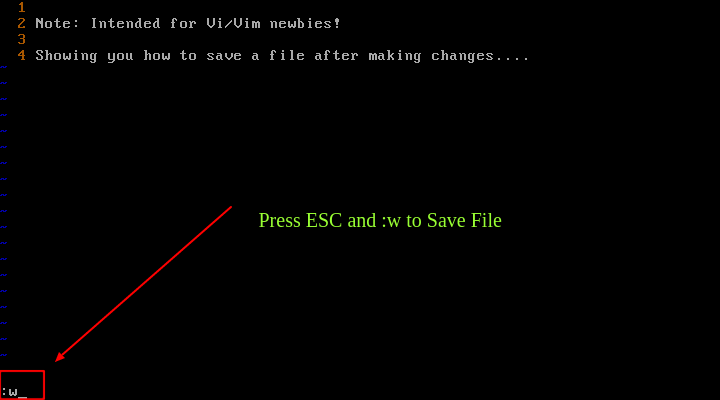
Tallentaaksesi tiedoston ja poistuaksesi samalla voit käyttää näppäimiä ESC ja :x ja painaa . Vaihtoehtoisesti voit tallentaa tiedoston ja poistua siitä painamalla ja kirjoittamalla Shift + Z Z.
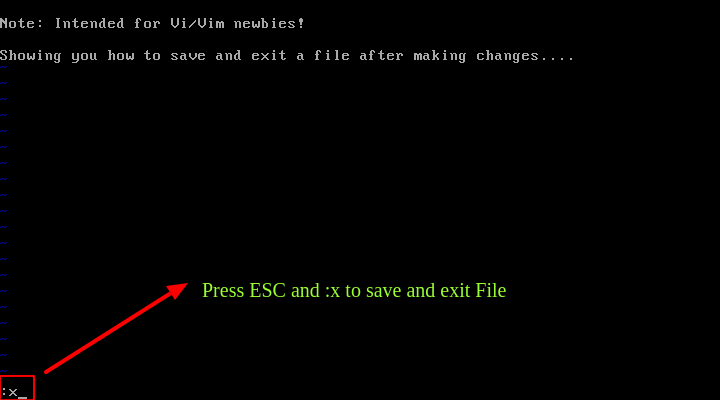
Tallentaaksesi tiedoston sisällön uuteen tiedostoon nimeltä newname, käytä :w newname tai :x newname ja paina .
Täältä voit nyt siirtyä oppimaan yleisiä Vi/Vim-editorin vinkkejä ja temppuja, ymmärtämään eri tiloja ja paljon muuta:
- Opi hyödyllisiä ’Vi/Vim’-editorin vinkkejä ja temppuja, joilla voit parantaa taitojasi
- 8 mielenkiintoista ’Vi/Vim’-editorin vinkkiä ja temppuja jokaiselle Linux-järjestelmänvalvojalle




